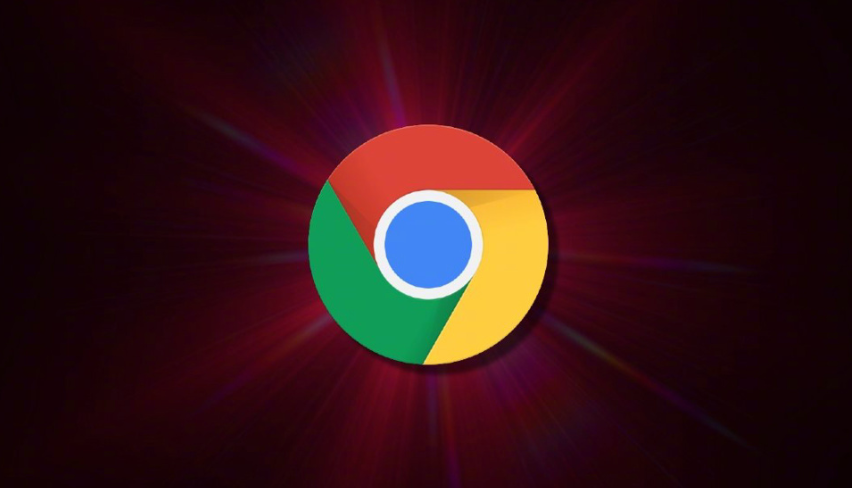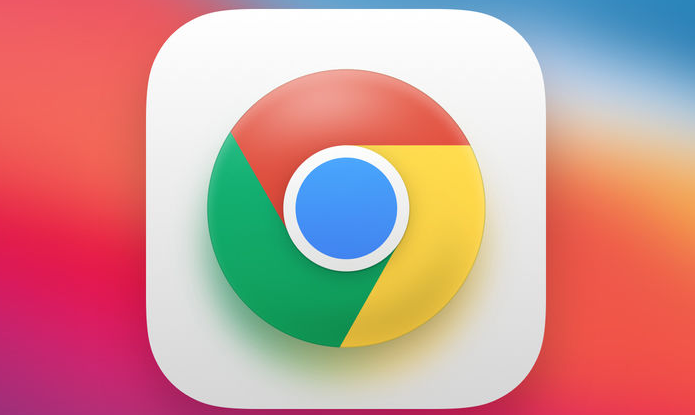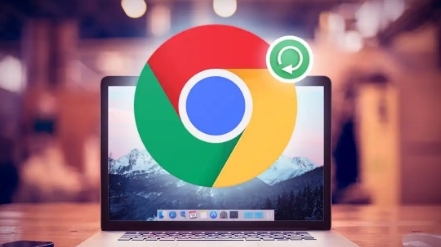当前位置:
首页 >
谷歌浏览器安装过程中突然崩溃的应对策略
谷歌浏览器安装过程中突然崩溃的应对策略
时间:2025-05-22
来源:谷歌浏览器官网
详情介绍

1. 检查系统要求和兼容性:确认你的电脑操作系统是否满足谷歌浏览器的最低系统要求。不同的操作系统版本可能对硬件和软件环境有不同的要求。同时,检查是否有与谷歌浏览器安装冲突的软件。例如,某些安全软件可能会阻止浏览器的安装或与其产生冲突。可以尝试暂时关闭这些安全软件,然后再次进行安装。如果安装成功,再调整安全软件的设置,使其与谷歌浏览器兼容。
2. 清理临时文件和缓存:在安装谷歌浏览器之前,先清理电脑中的临时文件和缓存。这些文件可能会占用大量的磁盘空间,并且可能会导致安装过程中的错误。可以使用系统自带的磁盘清理工具或第三方清理软件来清理临时文件和缓存。清理完成后,重新启动电脑,然后再次尝试安装谷歌浏览器。
3. 以管理员身份运行安装程序:右键单击谷歌浏览器的安装程序,选择“以管理员身份运行”。这样可以确保安装程序有足够的权限来进行安装操作,避免因权限不足而导致的安装崩溃。在某些情况下,可能需要输入管理员的用户名和密码来确认安装。
4. 检查硬盘空间和磁盘错误:确保电脑有足够的硬盘空间来安装谷歌浏览器。如果硬盘空间不足,可能会导致安装过程中的错误。可以使用磁盘清理工具或删除一些不必要的文件来释放磁盘空间。同时,检查硬盘是否存在错误。可以使用系统自带的磁盘检查工具来扫描和修复硬盘错误。如果有坏道或其他磁盘问题,可能需要修复或更换硬盘。
5. 重新下载安装程序:如果谷歌浏览器的安装程序在下载过程中出现错误或损坏,也可能导致安装崩溃。可以从谷歌官方网站重新下载最新的安装程序,并确保下载过程中没有中断或出错。下载完成后,再次尝试进行安装。
6. 查看安装日志:谷歌浏览器在安装过程中会生成安装日志,其中包含了安装过程中的详细信息和错误提示。可以通过查看安装日志来了解安装崩溃的原因。安装日志通常位于系统的临时文件夹中,可以在资源管理器中输入“%temp%”来打开临时文件夹,然后查找与谷歌浏览器安装相关的日志文件。打开日志文件,查看其中的错误信息,并根据错误提示采取相应的解决措施。
继续阅读